AI画像生成の精度を上げ、理想のビジュアルに近づけるための重要なテクニック——それが「ネガティブプロンプト」です。Midjourneyでは、生成時に「この要素は含めないでほしい」と明示的に除外指示を出すことができ、不自然な手や余分な背景、不要な物体などを排除できます。
しかし、こうした便利な機能も、正しく理解し使いこなしているユーザーはまだ多くありません。この記事では、ネガティブプロンプトの基本的な使い方から、画像品質を高める応用テクニック、さらにはよくある失敗例とその対策までを網羅的に解説します。Midjourneyをより効率的に、意図通りに使いこなすための知識として、初心者〜中級者にとって役立つ実践ガイドをお届けします。
Midjourneyのネガティブプロンプトとは?
AI画像生成では「どんな要素を含めないか」を指定することが、理想の画像を得るための重要なステップです。
なぜなら、AIは時にユーザーの意図しない要素を含めてしまうことがあるため、不要な要素をあらかじめ排除することで、より精度の高い出力が可能になるからです。
たとえば、静かな風景を望んでいても、人や建物などが自動で追加される場合があります。こうした“意図しないノイズ”を取り除くことで、結果として理想に近い画像が得られるのです。Midjourneyのネガティブプロンプトの基本概念と効果的な活用法を見ていきましょう。
Midjouneyにおけるプロンプトとネガティブプロンプトの違い

Midjourneyでは、プロンプト(指示文)には大きく分けて2種類の使い方があります。「この要素を含めて」と指定する通常のプロンプトと、「この要素は含めないで」と除外を指示するネガティブプロンプトです。
通常プロンプトはAIに対して「こういう画像を作ってほしい」という意図を伝える一方、ネガティブプロンプトは「こういう要素は出さないでほしい」と明示的に伝える手段となります。
たとえば、「beautiful beach sunset(美しい海辺の夕日)」という通常のプロンプトだけを入力すると、AIはビーチ、夕日、波、空といった要素を自動的に組み合わせて画像を生成します。しかしここに「–no people, buildings」とネガティブプロンプトを加えると、人や建物といった不要な要素を含まない、自然な風景だけの画像が出力されるようになります。
このように、ネガティブプロンプトを使うことで、AIが勝手に追加してしまいがちな“意図しない要素”をあらかじめ排除することが可能になります。
Midjourneyのネガティブプロンプトを使うメリット

Midjourneyにおけるネガティブプロンプトの大きな利点は、画像生成の精度と効率を大きく高められる点です。
不要な要素を事前に指定して除外できるため、「指が6本になる」「背景に余計なテキストが入る」といった問題を未然に防ぎ、再生成の手間を減らすことができます。結果的に、生成クレジットの節約や作業時間の短縮にもつながります。
Midjourneyのネガティブプロンプトは他のツールよりも使いやすい

また、Midjourneyのネガティブプロンプトは他の生成AIと比べても操作が非常にシンプルなのが特徴です。たとえばStable Diffusionでは「negative_prompt」という専用欄を使いますが、Midjourneyではプロンプト文中に「–no ○○」と記述するだけで除外が可能です。Discordの操作に慣れていれば、誰でも直感的に扱えます。
このように、「扱いやすさ」と「効果の高さ」を兼ね備えていることが、Midjourneyのネガティブプロンプトが評価される理由のひとつです。
以下は他の画像生成AIにおけるネガティブプロンプトの扱いの比較です。
| ツール名 | ネガティブプロンプト機能 | 備考 |
| Midjourney | –no パラメータ | 文脈に強く、除外が効果的 |
| Stable Diffusion | negative_prompt 引数 | より数値ベースの制御可能 |
| PixAI | ネガティブ入力欄あり | UIで簡単入力可能 |
不要な要素を除外して理想の画像に近づける
ネガティブプロンプトの最も大きなメリットは、AIが自動的に加えてしまう“望ましくない要素”を明確に排除できる点にあります。Midjourneyの出力は非常に高精度ですが、それでも時として意図しない要素が入り込むことがあります。
たとえば人物画像では、手の指が不自然な形になったり、顔のパーツが歪んだりすることがあります。風景写真でも、不要な看板、電線、人物などが入り込んでしまうことがあります。また、イラストやアートスタイルでは、好みでない色合いやリアル寄りすぎる描写が出てしまうことも少なくありません。
こうした“自動生成ゆえのノイズ”を、あらかじめ「–no」で除外しておくことで、より理想に近い画像を効率的に得られるようになります。ネガティブプロンプトは、創作を補助するというよりも、“精度を高めるための必須テクニック”といえるでしょう。
品質向上と時間短縮への効果

ネガティブプロンプトを適切に使うことで、画像の品質を安定させながら生成作業の手間も大幅に削減できます。AIが意図しない要素を自動的に挿入することはよくありますが、それを事前にブロックできることで、試行錯誤の回数を減らすことが可能になります。
たとえば、人物の指が6本になるといったエラーには「–no extra fingers, bad hands」、画像内に不要な文字やロゴが入る場合には「–no text, watermark, logo」などを指定することで、AIの出力精度が大きく向上します。さらに、「–no cat, dog, trees」などのように複数の要素を同時に除外すれば、不要なオブジェクトを一括で排除することもできます。
このような対策を行うことで、再生成を繰り返す必要が減り、時間や生成クレジットの無駄を防げます。特に有料プランのユーザーにとっては、クレジット消費を抑えながら高品質な成果を得られるため、創作効率を飛躍的に高める強力な手段となります。
Midjourneyでネガティブプロンプトを使う方法
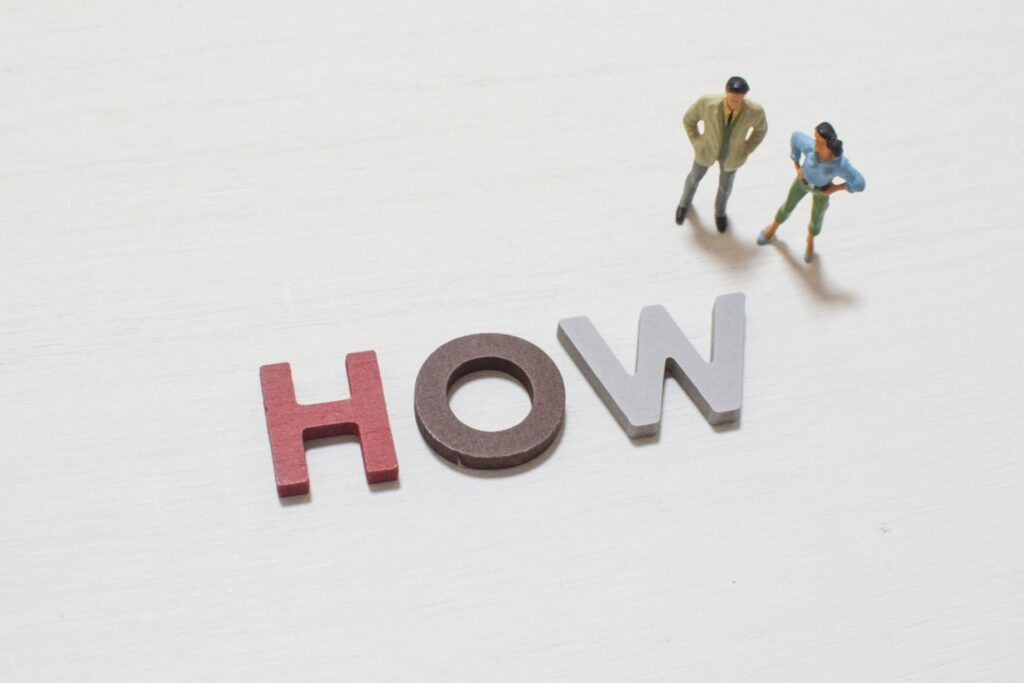
ここからは、Midjourneyでネガティブプロンプトを使う際の具体的な操作方法と応用テクニックを紹介します。初心者でもすぐに試せる基本操作から、上級者向けの細かい調整方法まで段階的に解説していきます。
Midjourneyでネガティブプロンプトを使う際は、プロンプト文の中に「–no」というパラメータを追加するだけで除外指定が可能です。これは、AIに対して「この要素は含めないで」と明確に伝えるシンプルな方法です。
–noパラメータの基本的な使い方を理解する
Midjourneyでネガティブプロンプトを使うには、「–no」パラメータを使います。
基本的な使用方法は以下のとおりです:
- Discordで「/imagine」コマンドを入力
- プロンプト欄に通常の指示を入力(例:「beautiful beach sunset」)
- その後に「–no」を続け、除外したい要素を指定(例:「–no people, buildings」)
- 完全なコマンド例:/imagine prompt: beautiful beach sunset –no people, buildings
①通常出力したもの。画像左奥に人影のようなものが写っている
コマンド例:/imagine prompt: beautiful beach sunset
②「–no people」を入れることで人影が消えている
コマンド例:/imagine prompt: beautiful beach sunset –no people, buildings
この指定により、人や建物のない美しい海辺の夕日画像が生成されます。「–no」の後には、英語で除外したい要素を記述します。日本語よりも英語の方が認識精度が高いため、重要な除外要素は英語で指定するのがおすすめです。
複数要素を同時に除外するテクニックを利用する
複数の要素を除外したい場合は、以下の2つの方法があります:
- カンマ区切りで指定する
- 例:/imagine prompt: fantasy castle –no people, clouds, text
- これにより、人、雲、テキストの全てが除外されます
コマンド例:/imagine prompt: fantasy castle
コマンド例:/imagine prompt: fantasy castle –no people, clouds, text
- 複数回「–no」を使う
- 例:/imagine prompt: fantasy castle –no people –no clouds –no text
- 機能的には同じですが、視覚的に整理したい場合に便利です
コマンド例:/imagine prompt: fantasy castle –no people –no clouds –no text
初心者の方は、まずカンマ区切りの方法から試すと良いでしょう。複数の除外要素を指定する際は、優先度の高いものから順に記述するのがコツです。
応用編:ネガティブウェイト指定を活用する(中級者向け)
Midjourneyでは、より細かいコントロールを実現するために「重み付け(ウェイト)」の指定が可能です。これは特定の要素に対して、完全に除外するのではなく、“抑える”という調整ができる中級者向けのテクニックです。
ウェイト指定には「::」と数値を用います。通常は「positive(強調)」の値を指定しますが、ここに**マイナスの値(例:-0.3 など)**を入れることで、要素を部分的に抑制できます。
例:/imagine prompt: portrait of a woman :: red hair:-0.3 –no glasses
コマンド例:/imagine prompt: portrait of a woman :: red hair:-0.3 –no glasses
コマンド例:/imagine prompt: portrait of a woman :: red hair:-0.3 –no glasses
このプロンプトでは、「赤い髪」をわずかに抑えつつ、「眼鏡」は完全に除外しています。数値の大きさによって抑制の強度が変わり、-1に近づくほど影響が強くなります。
さらに、以下のように調整することで、より明確に要素を弱めることも可能です。
(下記では「red hair」の要素を抑制してるので、赤い髪の赤みが薄くなってます)
コマンド例:/imagine prompt: portrait of a woman :: red hair:-0.8 –no glasses
コマンド例:/imagine prompt: portrait of a woman :: red hair:-0.8 –no glasses
このように、ネガティブウェイトを活用すれば、「完全に除去するのは違うけれど、主張は抑えたい」といった微調整が可能になります。スタイルや構図の微調整をしたいときや、複数の要素が競合しそうなときに特に有効です。
ネガティブプロンプトの具体例
実際のシーン別に効果的なネガティブプロンプト例を紹介します。
これらの実践例を参考に、自分の創作に合わせたネガティブプロンプトを構築していきましょう。
例① 人物画像でのネガティブプロンプト活用
人物画像生成時によく起こる問題として、不自然な手の形や顔の崩れがあります。これらを改善するネガティブプロンプト例:/imagine prompt: portrait of a professional photographer –no bad hands, extra fingers, deformed limbs, blurry, distorted face, bad anatomy
このような指定により、自然な手の形状と顔の特徴を持つ人物画像が生成されやすくなります。特に「bad hands」(不自然な手)と「extra fingers」(余分な指)は、人物画像では必須のネガティブプロンプトと言えるでしょう。
例② 風景・建物画像で不要物を消す指定
風景画像を生成する際は、リアルな建築や自然の美しさを表現したい一方で、余計な人工物や人物が写り込むことがあります。こうした要素を排除するために、次のようなネガティブプロンプトを活用します。
コマンド例:/imagine prompt: ancient japanese temple in kyoto –no tourists, modern elements, power lines, signs, text, vehicles
この例では、観光客や看板、電線、現代的な建築物など、シーンの雰囲気を壊す要素を明確に除外しています。「power lines」や「signs」は特に風景生成でよく使われるネガティブワードで、自然な風景を際立たせたいときに効果的です。
例③ アートスタイル調整のネガティブ指定
アートスタイルをコントロールしたい場合にも、ネガティブプロンプトは非常に有効です。特に、明るくポップなイラストにしたいのに、リアル寄りな描写や暗い色調が混ざってしまうケースでは、以下のような指定が効果的です。
/imagine prompt: fantasy dragon illustration –no dark colors, photorealistic style, grainy texture
このプロンプトでは、暗色系の配色、フォトリアリスティックな描写、粗いテクスチャなどを除外し、鮮やかで滑らかなアート調の表現を優先させています。アートジャンルに応じたネガティブ指定を工夫することで、創作の幅を大きく広げることができます。
コマンド例:/imagine prompt: fantasy dragon illustration
アートスタイルの調整は創作の幅を大きく広げる重要なテクニックです。
コマンド例:/imagine prompt: fantasy dragon illustration –no dark colors, photorealistic style, grainy texture
ネガティブプロンプト活用のコツ

ネガティブプロンプトを効果的に活用するには、いきなり多くのワードを詰め込むのではなく、試行錯誤を重ねながら徐々に調整していくステップ型のアプローチが有効です。
以下に、実践しやすい基本的な手順を紹介します。
シンプルなプロンプトから試行して学ぶ
ネガティブプロンプトを効果的に使いこなすには、段階的なアプローチがおすすめです:
- まずは通常プロンプトのみで画像を生成する
- 生成された画像の“気になるポイント”を明確にする
例:「背景に不要な人物が写っている」「手の指が多すぎる」「色調が暗い」 - 問題点に対応するネガティブプロンプトを1〜2個だけ追加して再生成
- 変化を比較して、必要に応じてさらに調整を加える
こうした段階的な修正を重ねていくことで、ネガティブプロンプトがどのように作用するかが体感的に理解できるようになります。完璧な結果をいきなり求めるのではなく、“試して学ぶ”スタイルがもっとも効率的です。
ネガティブプロンプトで創作の自由度を高めよう
ネガティブプロンプトは、単なる“間違いを防ぐための修正ツール”ではありません。むしろ、創作の自由度や表現の精度を大きく引き上げてくれる、クリエイティブな武器です。
うまく活用することで、次のようなメリットが得られます。
- 意図通りの構図・スタイルに近づけやすくなる
- 不要な要素を排除することで再生成の回数を減らせる
- 「自分だけの世界観」や「独自の表現スタイル」を確立できる
通常のプロンプトが「何を作るか」を伝えるものなら、ネガティブプロンプトは「何を避けるべきか」をAIに明示する手段です。この両者をバランスよく組み合わせることで、より思い通りのビジュアルを描き出せるようになります。
ぜひ、自分の作品に合ったネガティブプロンプトセットを試行錯誤しながら見つけてみてください。Midjourneyでの創作体験は、きっと今まで以上にスムーズで、表現豊かなものになるはずです。
ネガティブプロンプト使用時の注意点

効果が出にくい場合の原因と対処法
ネガティブプロンプトを指定しても、「除外したはずの要素が残っている」「効果がよくわからない」といったケースは意外とよくあります。
そうした場合の主な原因と対処法を以下にまとめました。
✅ よくある原因とその対応策
● 通常プロンプトが複雑すぎている
→ プロンプト内のキーワードが多すぎたり、文が長すぎたりすると、AIが何を優先すべきか判断しきれず、ネガティブ指定が無視されやすくなります。
→ 対処法: メインプロンプトを短く整理し、最も重要なキーワードだけに絞って試しましょう。
● 英語表現が適切でない
→ Midjourneyは英語ベースで学習されているため、誤字・曖昧な単語・日本語ではうまく機能しないことがあります。
→ 対処法: 同義語や類義語を試してみましょう(例:「no people」→「no humans」「no persons」など)。
● モデルの限界による問題
→ Midjourneyは非常に強力ですが、すべてのケースに完全対応するわけではありません。構造の複雑な要素や極端な条件はうまく反映されないこともあります。
→ 対処法: 完璧な出力を求めすぎず、生成後に画像編集ツールで微調整するなど、他の手段と組み合わせるのが効果的です。
🧪 ワンポイントアドバイス:
一度に複数の変更を加えるのではなく、1つの要素ごとに変更し、効果を比較していくと問題の原因を特定しやすくなります。
ネガティブ指定のしすぎに注意
ネガティブプロンプトは非常に便利な機能ですが、除外ワードを多く盛り込みすぎると、かえってAIの出力品質を下げてしまうリスクがあります。たとえば、10個以上の要素を除外指定すると、AIがどの方向で画像を構成すべきかの判断が難しくなり、以下のような問題が起こることがあります。
- 出力画像が不自然になる(構成の破綻)
- 生成にかかる時間が長くなる
- AIがエラーを返す、または生成に失敗する
適切なネガティブ指定数の目安は、5~7個程度まで。それ以上は、優先順位の高いものから厳選して使うようにしましょう。
また、「絶対に排除したいもの」と「可能であれば除きたいもの」を分けて考えると、より効果的なプロンプト設計ができます。
フレーズ設定時の注意
ネガティブプロンプトを記述する際に複数の単語から成るフレーズを使うと、Midjourneyが単語単位で分解して認識してしまう場合があります。これにより、意図した除外効果が正しく働かないことがあります。
例:意図がずれるケース
- 「no flying birds」と指定しても、「flying」と「birds」が別々に解釈されてしまい、地上にいる鳥が表示される可能性があります。
そのため、曖昧なフレーズよりも単語単位での指定が効果的です。
改善例:
- 「no unrealistic anatomy」→「no bad anatomy, deformed limbs」
また、どうしても完全に除外できない要素がある場合は、ポジティブな要素を強調する方法も有効です。
例:「–no bad hands」に加えて「perfect hands, accurate anatomy」と指定することで、AIが望ましい描写を優先するよう促すことができます。ネガティブプロンプトは精度の高い調整ができる一方で、微妙なニュアンスが結果に大きく影響します。試行錯誤を重ねながら、AIの反応を見て少しずつ改善する姿勢が大切です。










